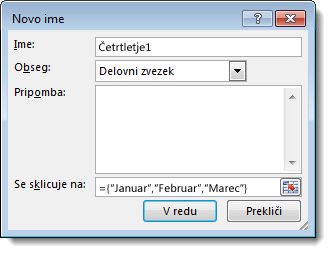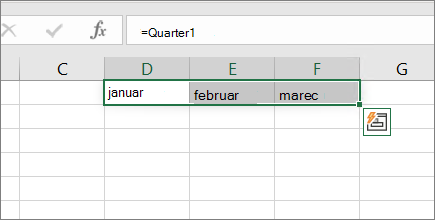Ko v formuli polja uporabite konstanto polja, jo lahko poimenujte, nato pa jo lahko preprosto znova uporabite.
-
Kliknite Formule, > Določi ime.
-
V polje Ime vnesite ime konstante.
-
V polje Se sklicuje na vnesite konstanto. Uporabite lahko na primer ={"Januar","Februar","Marec"}.
Pogovorno okno bi moralo biti videti tako:
-
Kliknite V redu.
-
Na delovnem listu izberite celice, v katerih bo konstanta.
-
V vnosno vrstico vnesite enačaj in ime konstante, na primer =Četrtletje1.
-
Pritisnite tipko Enter , če imate trenutno naročnino Microsoft 365 naročnino. V nasprotnem primeru pritisnite Ctrl+Shift+Enter.
Opomba: Če imate trenutno različico okolja Microsoft 365, lahko formulo preprosto vnesete v zgornjo levo celico izhodnega obsega, nato pa pritisnete tipko ENTER, da potrdite formulo kot dinamično formulo s polji. V nasprotnem primeru morate vnesti formulo kot podedovano formulo s polji, tako da najprej izberete izhodni obseg, vnesete formulo v zgornjo levo celico izhodnega obsega, nato pa pritisnite tipke Ctrl + Shift + Enter za potrditev. Excel nato vstavi oklepaje na začetek in konec formule namesto vas. Če želite več informacij o konstantah polja v formulah polja, glejte razdelek Poimenovanje konstant polja v smernicah inprimeri formul polja.
Spodaj je opisano, kako bo dinamično polje videti v Microsoft 365:
Opombe:
-
Ko poimenovano konstanto uporabite kot formulo polja, ne pozabite vnesti enačaja. Če ga ne uporabljate, Excel tolmači polje kot niz besedila in prikaže se sporočilo o napaki.
-
V konstantah lahko uporabite številke, besedilo, logične vrednosti (kot sta TRUE in FALSE) in vrednosti napak (na primer #N/A). Števila lahko uporabite tudi v celoštevilskih, decimalnih in znanstvenih oblikah. Če vključite besedilo, ga obdajte z dvojnimi narekovaji ("").
-
Konstante polja ne smejo vsebovati drugih polj, formul ali funkcij. Z drugimi besedami, vsebujejo lahko le besedilo, številke ali znake, ločene z vejicami ali podpičji. Excel prikaže opozorilno sporočilo, ko vnesete konstanto, kot je {1,2,A1:D4} ali {1,2,SUM(Q2:Z8)}. Številke ne smejo vsebovati odstotkov, dolarskih znakov, vejic ali oklepajev.
Potrebujete dodatno pomoč?
Kadar koli lahko zastavite vprašanje strokovnjaku v skupnosti tehničnih strokovnjakov za Excel ali pa pridobite podporo v skupnostih.